Adobe Premiere Pro 2021 功能介紹
Adobe Premiere Pro 2021 是一個專業的影片編輯軟體,提供全方位的影片編輯、製作、後製等功能,支援多種影片格式。
Adobe 系列的 Premiere Pro 也是目前市面上最多人使用的影片剪輯軟體之一,其強大的功能以及完整的編輯系統,承包了幾乎所有影片剪輯需求的供給,因此,有眾多影片創作者、剪輯師都是使用 Premiere Pro 當作專業吃飯工具。
Adobe 系列如 Photoshop、Illustrator、Lightroom 等多數軟體都有提供繁體中文版的介面,讓中文用戶不用擔心語言障礙的問題影響使用,但 Premiere Pro 這款世界上最多人使用的剪輯軟體官方居然沒有直接提供繁體中文的安裝包。
不過還好的是,我們可以透過繁化安裝包來做到讓 Premiere Pro 的操作介面變成繁體中文,甚至是繁中+英文的雙語言版本,這樣在看國外資源或教學的時候,也能同時做比對,非常方便。
本篇提供 Adobe Premiere Pro 2021 下載資源,以及語言繁體中文包,按照本篇教學,就能立即使用安裝 Adobe Premiere Pro 2021,並且繁化語言介面,下面也會教你如何做到繁中+英文的雙語言介面呈現。
本篇繁化方法也適用於 Adobe Premiere Pro 2023、Adobe Premiere Pro 2022!
以下是 Adobe Premiere Pro 2021 的 10 個主要功能:
- 全新的快速導入功能:允許用戶在啟動 Premiere Pro 時直接選擇所需的專案,節省了時間和麻煩。
- 更快的性能:Adobe Premiere Pro 2021 具有更快的渲染和導出速度,以及更流暢的編輯體驗。
- 自動重要場景檢測:使用 Adobe Sensei 智能技術,Premiere Pro 可以自動檢測出視頻中最重要的場景,使編輯過程更加高效。
- 簡化的音訊編輯:新的音訊編輯工具可以快速清除噪音、去除彩色背景和對話修復,使音訊編輯變得更加簡單。
- 靈活的剪輯形狀調整:新的滑桿允許在剪輯中輕鬆調整其形狀,使其更適合用戶的需要。
- 改進的文字工具:增強的文字工具使用戶可以更輕鬆的設計和編輯文本,並使其與影片剪輯完美匹配。
- 簡化的選擇和分組:新的選擇和分組工具使用戶可以更輕鬆的選擇和操作多個剪輯。
- 改進的色彩工具:新的色彩工具允許用戶更精確的控制色彩和色調,使影片更加生動。
- 增強的 VR 支持:增強的 VR 支持使用戶可以更輕鬆的編輯和導出 VR 視頻。
- 更好的共享和合作:Adobe Premiere Pro 2021 提供更好的共享和協作工具,使團隊成員可以更輕鬆的在同一個專案上工作。
Adobe Premiere Pro 2021 資訊
【軟體名稱】:Adobe Premiere Pro 2021
【軟體語言】:繁體中文 / 多國語言
【檔案大小】:1.55 GB
【壓縮格式】:ZIP
【內含程式】:Premiere Pro 2021 安裝檔、繁體中文包
【系統需求】:Win10、Win11
【下載位置】:點我下載
Adobe Premiere Pro 2021 安裝步驟
step 1
執行「Adobe Premiere Pro 2021」資料夾裡的【Set-up.exe】安裝檔。
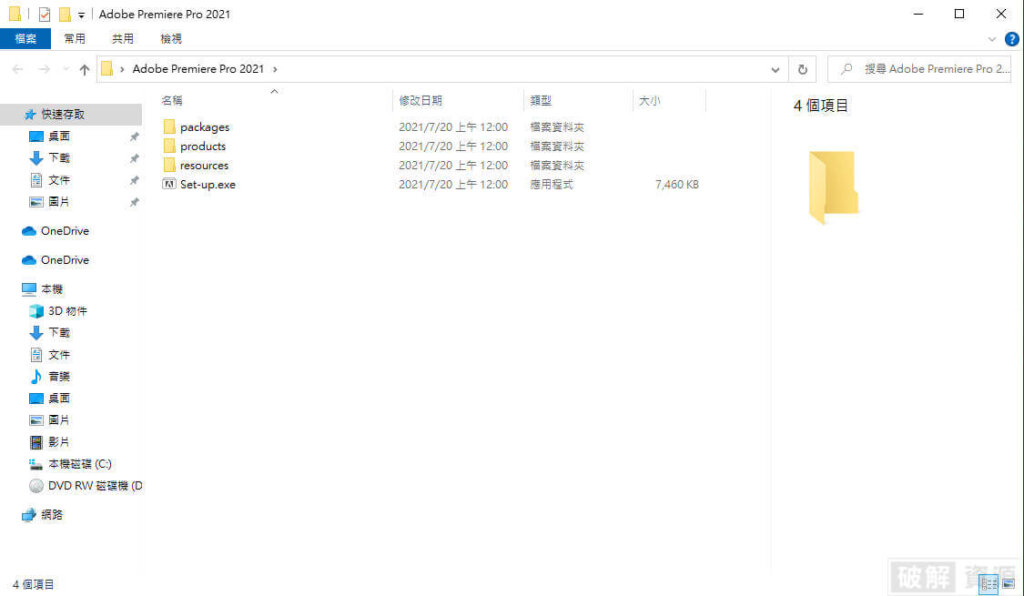
step 2
語言不用動他,預設英文就好,後面再來設定中文,位置可以依照自己喜愛去調整,如果沒有特別的就用預設就好,點選【繼續】。
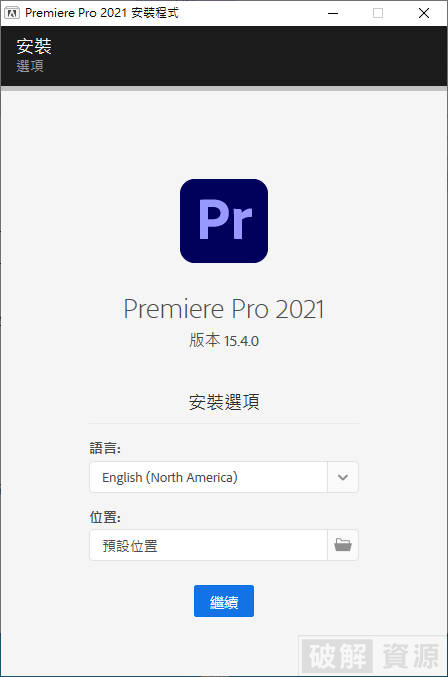
step 3
等待安裝完成。
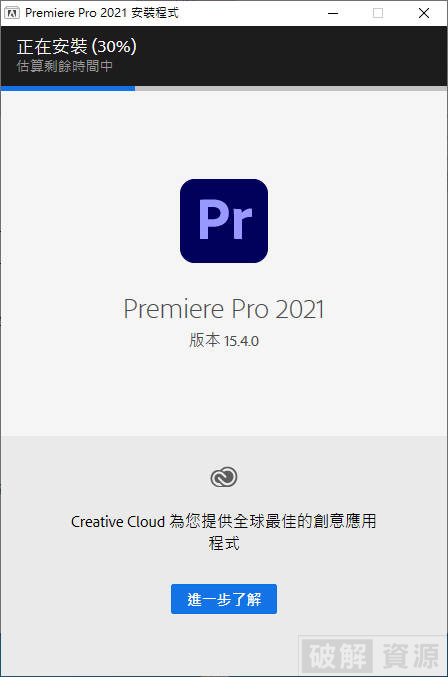
step 4
安裝完成後會出現完成的訊息,點選【關閉】。

Adobe Premiere Pro 2021 語言繁化、中英雙語言設定
step 1
安裝完成後,在桌面上的 Adobe Premiere Pro 2021 圖示點滑鼠右鍵,選擇【開啟檔案位置】。

step 2
進入「Dictionaries」資料夾。
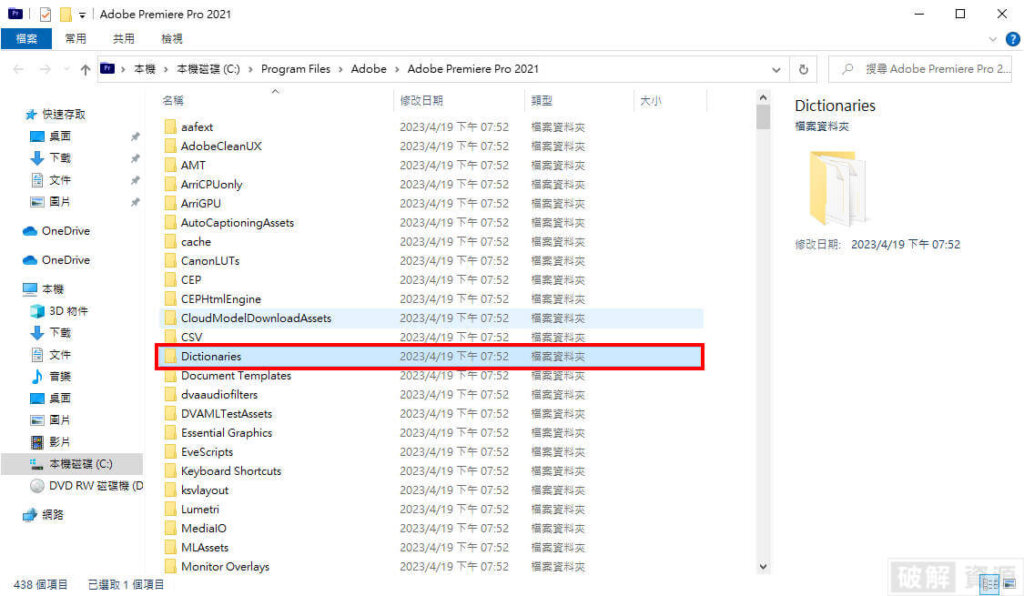
step 3
將下載下來資料夾內的「zh_TW」資料夾拖曳進來這裡並覆蓋原本的檔案。

step 4
點選【取代目的地中的檔案】。

step 5
勾選【套用到所有目前的項目】並點選【繼續】。

step 6
接著開啟 Adobe Premiere Pro 2021。

step 7
點選左側的【New Project】開啟新專案。
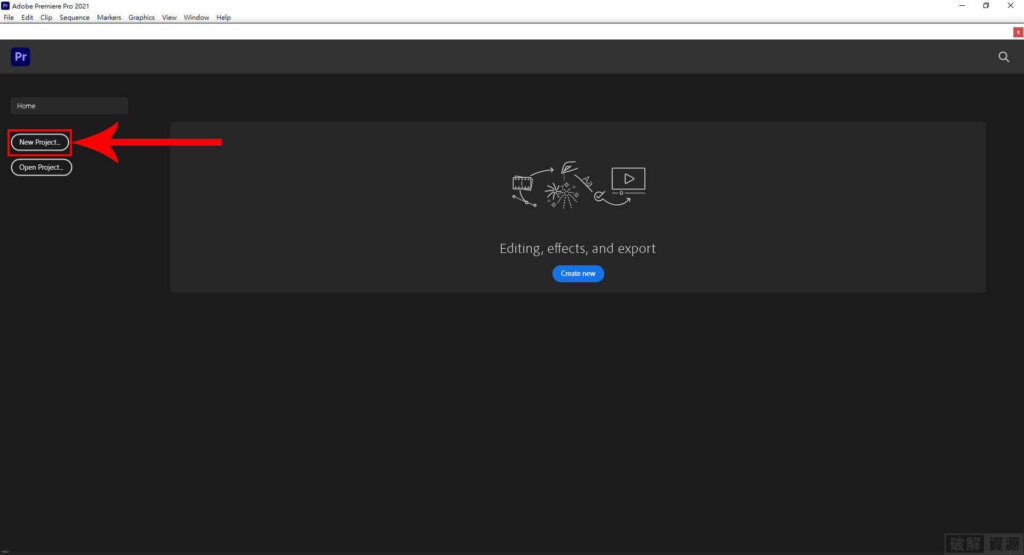
step 8
點選右下角的【OK】。
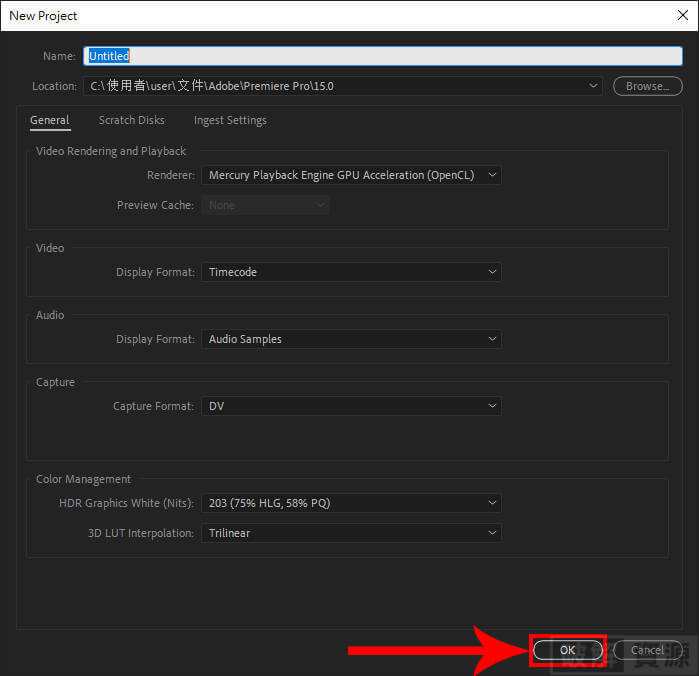
step 9
接著如果你是 Windows 系統的話就按【Ctrl+F12】,如果是筆電的話可能要多加【Fn】才有效。
按下快捷鍵後就可以開啟 Console 控制面版,接著點選旁邊的三條橫線,選擇【Debug Database View】。

step 10
將「ApplicationLanguage」這行原本的【en_US】改成【zh_TW】。
如果要改回英文就打回【en_US】就好,如果要改成日文就輸入【ja_JP】,依此類推。
記得上面輸入的大小寫要完全一樣,不然會無效。
上面是將介面更改成繁體中文的方式。
如果你想要讓介面呈現繁體中文+英文的雙語言的話,就將下方的「Application Language Bilingual」原本的【false】打勾改成【true】接著做完下面步驟就能同時顯示中英文了。
*如果這裡找不到「ApplicationLanguage」及「Application Language Bilingual」這兩個選項,下面有提供另一個繁化的方法。

step 11
改完後不用按儲存還是什麼的,關閉視窗直接重新啟動 Adobe Premiere Pro 2021 就會發現語言呈現繁體中文或中英文啦!

如果繁化時找不到 ApplicationLanguage 怎麼辦?
step 1
先到「C:\Program Files\Adobe\Adobe Premiere Pro 2021\AMT」這個路徑找到【application.xml】這個檔案。
可以在桌面上的 Pr 圖示上點「右鍵」然後點選【開啟檔案位置】就能快速到根目錄,然後找到「ATM」資料夾就可以找到。
接著在【application.xml】上點選滑鼠「右鍵」→「內容」。
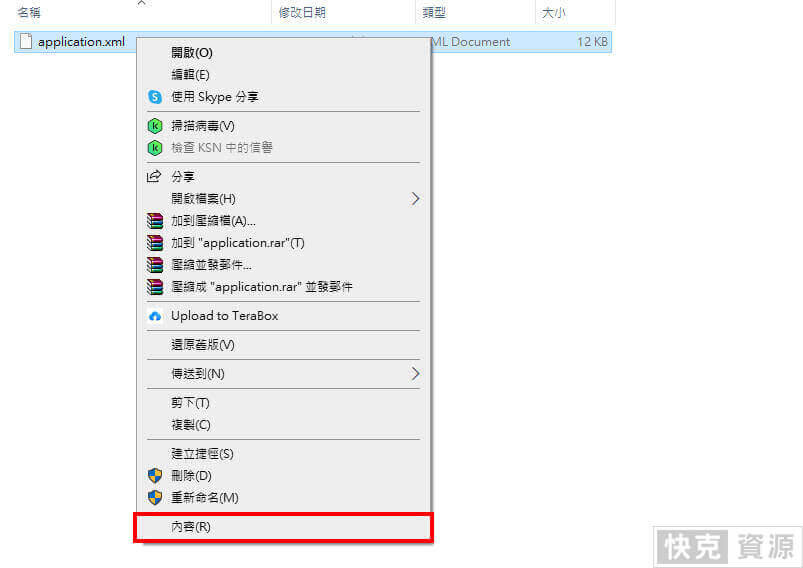
step 2
選擇「安全性」,點選【編輯】。

step 3
選擇你的使用者,如果不知道是哪個就用預設的那個就好,然後將下方的【完全控制】勾選,接著按【確定】兩次。
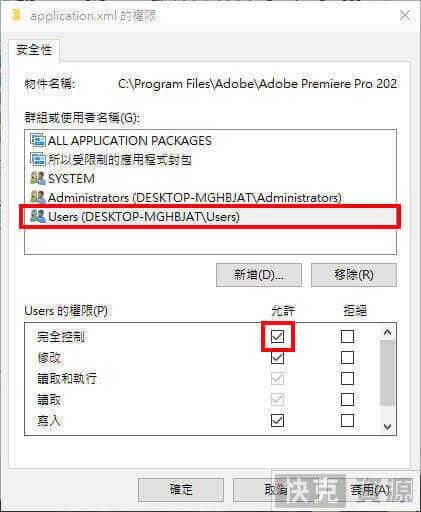
step 4
再來一樣在【application.xml】上點選滑鼠「右鍵」→「開啟檔案」→「記事本」。
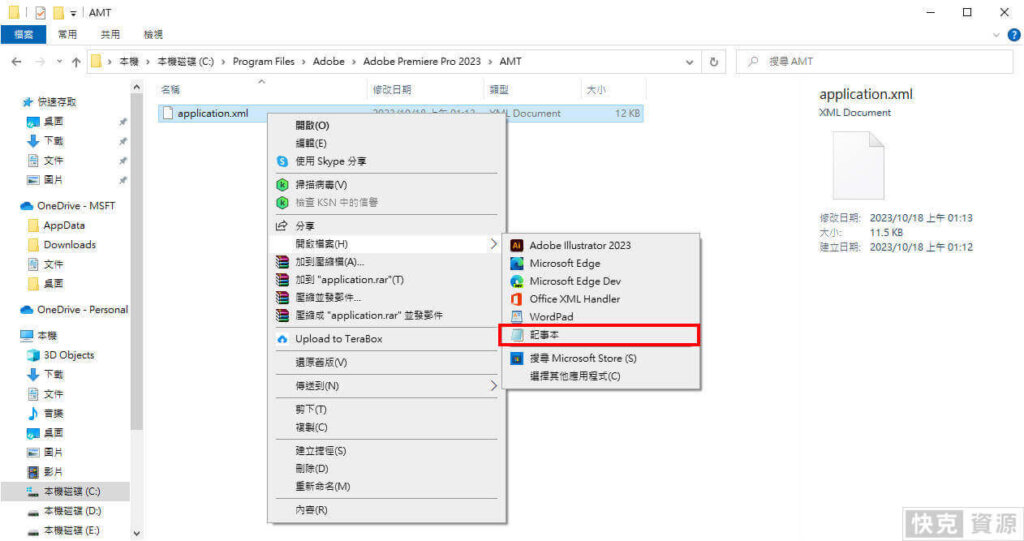
step 5
找到「installedLanguages」後方有顯示當前的語言,預設應該是「en_US」,這裡將「en_US」改成「zh_TW」,然後儲存。

step 6
再次開啟 Pr 就會發現已經改成繁體中文啦!

Adobe Premiere Pro 2021 下載
解壓密碼:@crackedresource1111
Adobe Premiere Pro 2021 系統需求
其他 Adobe Premiere Pro 版本下載
Adobe Premiere Pro 2022 永久啟用+繁體中文語言包 Win/Mac 免費下載,中英雙語言設定教學
Adobe Premiere Pro 2023 永久啟用+繁體中文語言包免費下載,中英雙語言設定教學
常見問題
Mac 安裝 Adobe 軟體出現 Error 解決方法

Mac 顯示「無法打開「XXX」,因為它不是從 App Store 下載」訊息解決方法

更多常見問題
求檔區
下載連結僅供寬帶測試研究用途,請於下載後24小時內刪除,請勿用於商業目的。
◎ 軟體僅供測試,請支持購買正版!
◎ 不承擔會員將本站資源用於盈利和(或)非法目的之任何後果和(或)法律責任。
◎ 所有軟體皆從網上蒐集轉載,不承擔任何技術及版權問題。
◎ 解鎖版軟體有機會被防毒軟體偵測有毒,打開時請先把防毒軟體關閉。
◎ 若對軟體有安全疑慮,請勿下載。




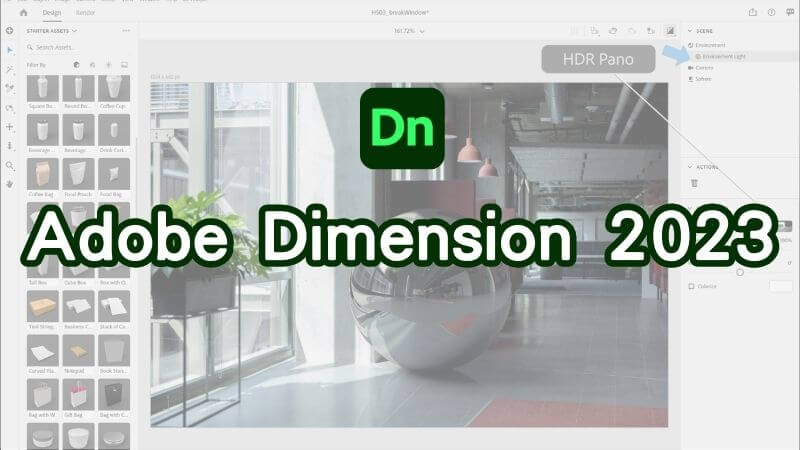
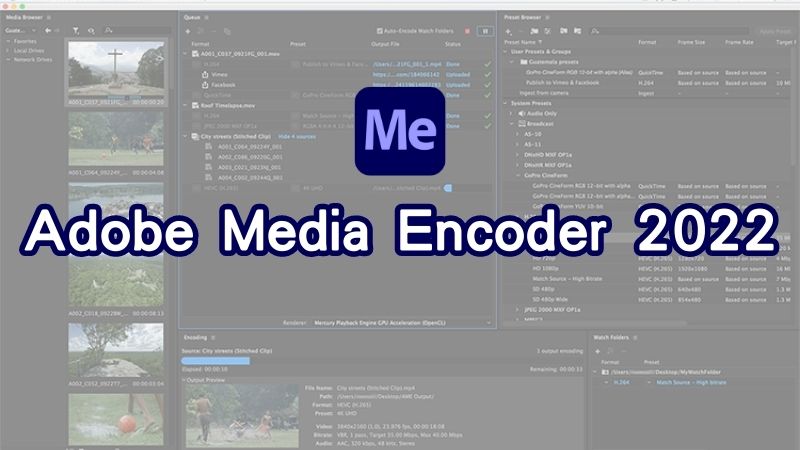
版主您好
在one drive點了都沒有反應 試過常見問題提供的幾種方法一樣無效@@
那就沒辦法了
版主您好
我安裝並繁化完成後開啟軟體會跳出「應用程式無法正確啟動(0xc000007b)。請按一下『確認 』關閉應用程式」的視窗,想請問有解決方法嗎?
有重新下載檔案安裝過3次 謝謝您
用錯誤代碼爬文一下
請問keychain password是什麼?